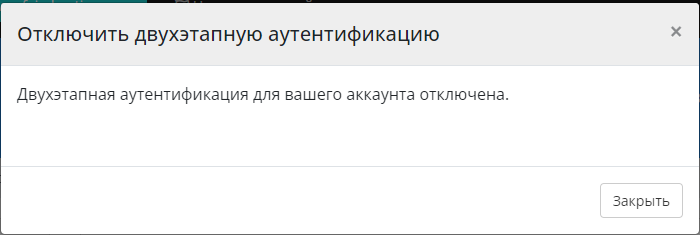Включение двухфакторной аутентификации
Двухфакторная аутентификация сделает ваш аккаунт более защищенными.
Для включения двухфакторной аутентификации необходимо зайти в личный кабинет, затем нажать на кнопку с Вашим именем и выбрать раздел «Настройки безопасности»

Затем нажмите на кнопку «Нажмите для включения»
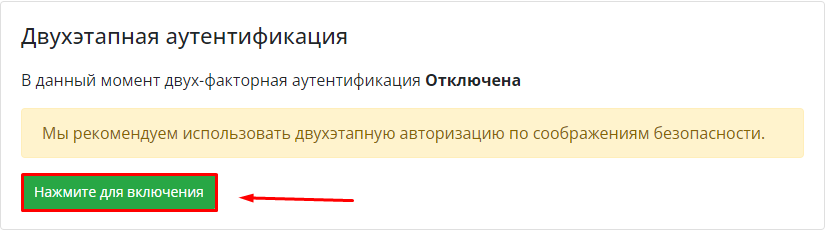
Теперь Вам необходимо установить приложение на телефон для двухфакторной аутентификации. Мы рекомендуем использовать Google Authemticator.
После установки Google Autheticator, нажмите на кнопку «Начать»
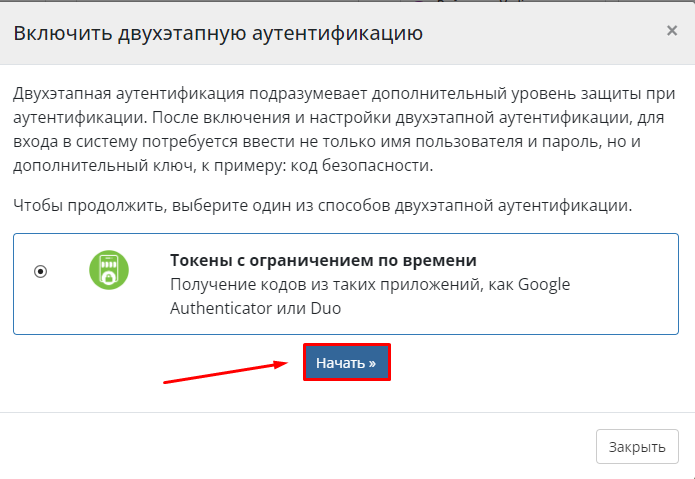
Теперь откройте на Вашем телефоне приложение Google Authenticator и нажмите на кнопку «+». Затем выберите «Сканировать QR-код», либо «Ввести ключ настройки»
Если Вы выбрали «Сканировать QR-код», то просто наведите камеру телефона на QR-код.
Если Вы выбрали «Ввести ключ настройки», то введите код, который изображен на экране Вашего устройства.
Теперь на Вашем экране телефона появится код, который обновляется каждые 30 секунд. Введите в код в поле ввода и нажмите «Отправить»

Google Authenticator был активирован. Теперь при входе нужно будет вводить код из приложения. Сохраните резервный код. Если у Вас не будет возможности ввести код, то вы можете ввести резервный код.
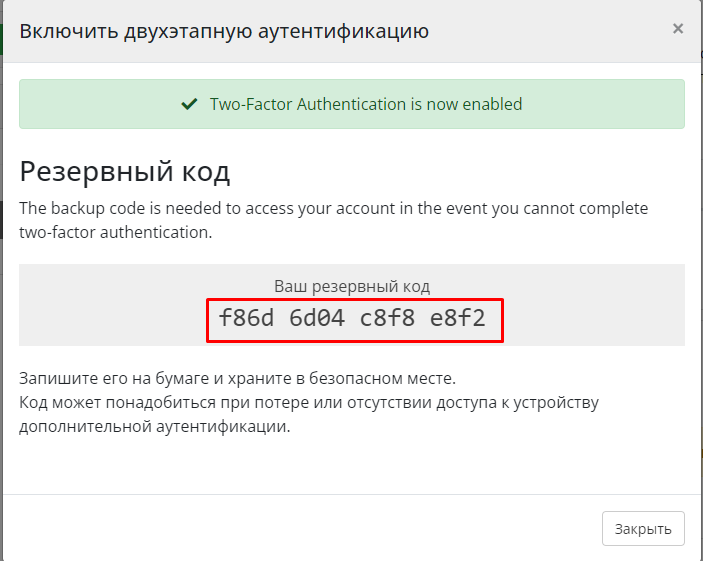
Если вы потеряли доступ к своему приложению Google Authenticator, Вам необходимо ввести резервный код. Авторизуйтесь в личном кабинете. На странице ввода кода двухфакторной аутентификации выберите «Войти с помощью резервного кода»

Теперь введите Ваш сохраненный резервный код и нажмите на кнопку «Логин»
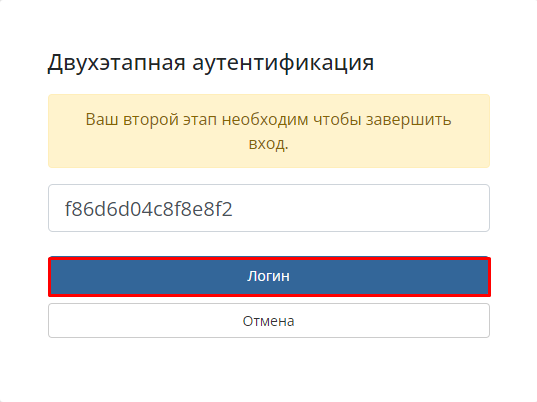
Вы успешно авторизовались. Рекомендуем сохранить новый Backup Code или отключить Google Authenticator и установить его на другое устройство.
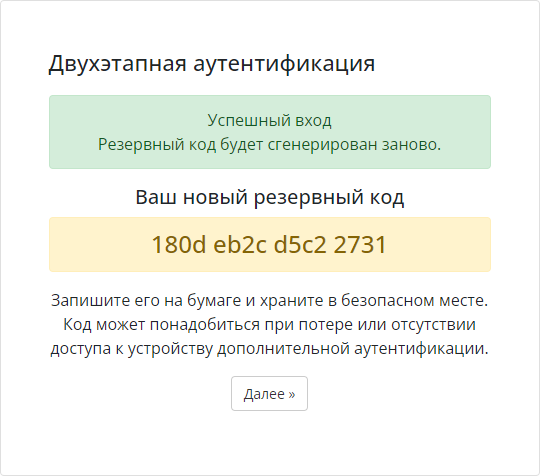
Для отключения двухфакторной аутентификации, перейдите в раздел «Настройки безопасности».
Нажмите на кнопку «Нажмите для отключения»
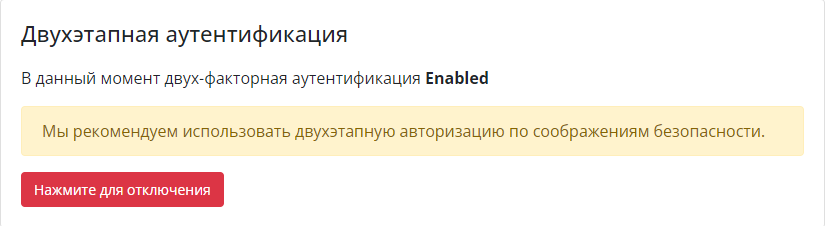
Затем введите пароль и нажмите на клавишу «Enter»

После ввода пароля двухфакторная аутентификация будет выключена.